[2025] iPadOS 18 다운로드 및 설치 방법
지난5월, 아이패드 프로 7세대 및 아이패드 air 6세대 모델이 새롭게 공개되면서 많은 사람들의 관심을 받았었는데요. 아이패드에서 iOS18 운영체제의 기능들을 먼저 체험하고 싶은 분들은 개발자들을 대상으로 한 iPadOS 18 업데이트를 사용해 보고자 많이들 계획하고 계시죠.
오늘의 글에서는 개발자 계정이 없더라도 iPadOS 18 다운로드 및 설치하는 방법을 보여드리겠습니다. 새로운 버전을 안전하게 다운로드할 수 있는 세 가지 무료 방법이 있습니다. 마지막으로 사용자들이 자주 묻는 질문에 대한 답변을 끝으로 iPadOS 18 존재하는 문제를 해답하도록 하겠습니다
- 파트1: iPadOS18 설치 전 아이 패드 백업 진행하기
- 파트2: iPadOS18 다운로드 및 설치하는 방법
- 파트3:멈춤 현상 없이 컴퓨터를 통해 iPadOS 18 다운로드 및 설치
- 파트4:iPadOS 18 버전에서 새로운 추가된 기능(예측)
- 파트4: iPados 18 지원 기기 목록
- FAQ:iPadOS 18에 관한 자주 묻는 질문
파트1: iPadOS18 설치 전 아이 패드 백업 진행하기
업데이트 경우 극히 드물지만 오류에 인한 데이터 손실을 피면하기 위하여 iPadOS 18 업데이트를 진행할 예정이신 분들은 미리 패드의 데이터들을 icloud에 백업해 놓으시는 것이 좋습니다.
절차: (설정에 들어가셔서 → 제일 위에 있는 Apple ID를 누르시고 → iCloud를 클릭하신 후에 iCloud 백업을 활성화 해주시면 됩니다.)
파트2: iPadOS18 다운로드 및 설치하는 방법
이어서 iPadOS18 버전을 다운로드하고 업데이트 하는 법을 알려드리겠습니다. 짧게 언급했던 것처럼 이 버전은 아직 완전한 버전이 아니기 때문에 업데이트 과정에서 여러 오류나 버그가 생길 수 있다는 점을 꼭 염두해두셔야 합니다.
- 방법1:애플 로그인후 약관 동의
- 방법2:개발자 계정으로 iPadOS 18 다운로드 및 설치
- iPad에서 Safari 앱을 엽니다. Apple 개발자 웹사이트developer.apple.com로 이동합니다 .
- 개발자 계정 구독과 연결된 Apple ID를 사용하여 로그인하세요.
- 프로필 설치를 탭하여 iPadOS 18 프로필을 설치합니다. 프로필 다운로드를 확인하려면 “허용”을 클릭하세요.
- 다운로드가 완료되면 iPad의 설정 앱으로 이동하여 "프로필 다운로드됨" 옵션을 찾으세요.
- 다운로드한 프로필을 누른 다음 오른쪽 상단에 있는 "설치"를 누릅니다. 다운로드한 프로필을 다시 시작해야 할 수도 있습니다. '다시 시작'을 탭하세요.
- 방법3:iPadOS 18 프로필을 직접 다운로드 및 설치
- 1단계: betaprofiles.com으로 이동하여 iPadOS 18 프로필을 다운로드합니다.
- 2단계: iPad의 설정으로 이동하여 다운로드한 프로필을 설치하세요.
- 3단계: 이제 설정 > 일반 > 소프트웨어 업데이트를 통해 iPadOS 18를 설치할 수 있습니다.
Apple beta 소프트웨어 프로그램을 검색 후 사이트에 접속합니다. 이후 가입 버튼을 누르고 애플 계정으로 본인의 패드(혹은 아이폰)를 애플 사이트에 등록하고 버전 업데이트를 다운로드 해 설치하면 됩니다.
iPad를 다시 시작한 후 설정 > 일반 > 소프트웨어 업데이트로 이동하세요. 이제 사용 가능한 iPadOS 18 업데이트가 표시됩니다. "다운로드 및 설치"를 탭하세요.
iPadOS 18를 설치할 수 있는 또 다른 방법은 iPadOS 18 프로필을 다운로드하는 것입니다. 이 방법의 좋은 점은 개발자 계정이 필요하지 않다는 것입니다.
계속하기 전에 신뢰할 수 없는 소스에서 프로필을 다운로드하면 장치가 위험해질 수 있으므로 주의하세요. iPadOS를 설치하는 가장 안전한 방법은 Apple에서 제공하는 공식 채널을 이용하는 것입니다. 이를 통해 정품 프로필과 가장 안정적인 최신 버전을 얻을 수 있습니다.
이 방법을 사용하기로 결정했다면 iPadOS 18 프로필 다운로드를 위해 신뢰할 수 있는 소스를 선택하는 것이 중요합니다. 다음은 따라야 할 단계입니다.
파트3:멈춤 현상 없이 컴퓨터를 통해 iPadOS 18 다운로드 및 설치
위에서 언급한 방법은 iPadOS 18 를 설치하는 방법을 다룹니다. 그러나 버전에는 결함과 버그가 있는 것이 일반적입니다. 업데이트를 설치할 때 무한사과, 업데이트 멈춤 등문제가 발생하면 외부 프로그램 중 하나인 Tenorshare ReiBoot(테너쉐어 레이부트) 를 활용해 업데이트를 진행하시 수 있는데요. 사용법은 다음과 같습니다.
- 먼저 PC에 레이부트를 다운로드 한 후 설치한 다음, 프로그램을 실행합니다. 이후 USB 케이블로 아이패드를 PC에 연결합니다.
- 수행할 작업에서 ‘업그레이드’를 선택합니다.
- 펌웨어 다운로드를 진행하고 ‘업그레이드 시작’을 누르면 iOS 18 버전으로

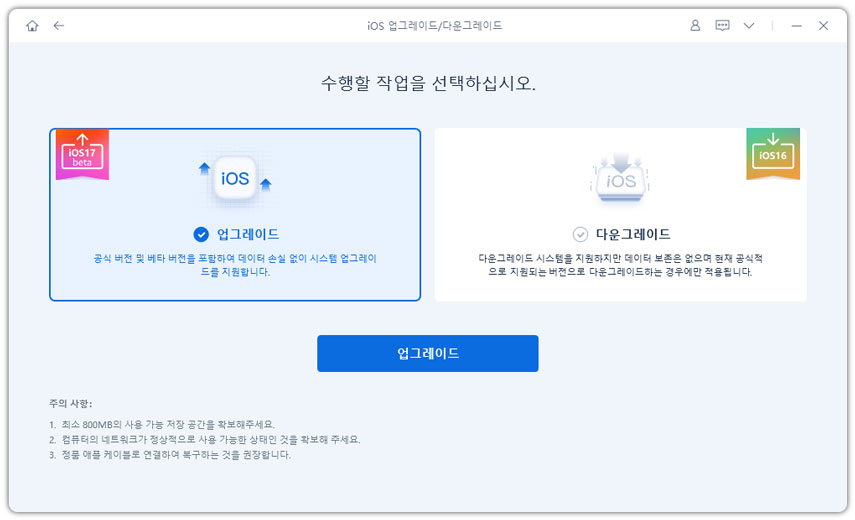


파트4:iPadOS 18 버전에서 새로운 추가된 기능(예측)
- 멀티태스킹개선: iPadOS 18에서는 멀티태스킹 기능이 더욱 향상될 것으로 예상됩니다. 사용자들은 더 많은 앱을 동시에 열고, 화면을 분할해 작업할 수 있을 것으로 기대됩니다.
- Apple Pencil기능업데이트: Apple Pencil을 사용하는 사용자들을 위한 새로운 기능이 추가될 것으로 예상됩니다. 더욱 정교하게 그림을 그리거나 글씨를 쓸 수 있을 것으로 기대됩니다.
- 파일관리 기능 개선: iPadOS 18에서는 파일 관리 기능이 개선될 것으로 예상됩니다. 사용자들은 더 쉽게 파일을 찾고 정리할 수 있습니다.
- 새로운메모앱기능: iPadOS 18에서는 메모 앱이 업데이트 될 것으로 예상되는데요, 더 다양한 편집 도구와 공유 기능이 추가될 것으로 기대됩니다.
파트5: iPados 18 지원 기기 목록
아직 공식적으로 발표 나진 않았지만, iPadOS 18은 2018년에 바뀐 디자인으로 출시되었던 프로3세대, 2019이후 출시된 애이패드 에어3세대 및 미니 5세대, 기본 아이패드 8세대 이후 제품에서만 업데이트가 가능할 것으로 예상됩니다. 다시 말해, 홈버튼이 없는 아이패드 프로부터 그 이후에 출시된 기기만 가능할 것으로 예측됩니다.
FAQ:iPadOS 18에 관한 자주 묻는 질문
Q1: iPadOS 를 다운로드해야 하나요?
새로운 업데이트의 기능을 경험하고 싶거나 iPadOS 개선에 도움이 되는 피드백을 제공하고 싶다면 반드시 다운로드하세요. 그러나 베타 업데이트에는 iPad 성능에 영향을 미칠 수 있는 버그와 결함이 있을 수 있습니다. 따라서 원하는 것이 아니라면 iPadOS 18 업데이트를 기다려야 합니다.
Q3: iPadOS 18 공개 베타는 언제 다운로드할 수 있나요?
Apple은 일반적으로 개발자 베타가 끝난 후 몇 주 후에 공개 베타 프로필을 출시합니다. 공개 베타 출시 날짜에 대한 공식 발표는 일반적으로 6월 WWDC(세계 개발자 컨퍼런스)에서 이루어집니다. iPadOS 18 공개 베타 릴리스에 대한 발표는 Apple의 공식 웹사이트나 관련 뉴스 소스에서 확인하세요.
결론
iPadOS 18 업데이트 공개가 얼마 남지 않았습니다. 오늘은 세가지 iPadOS 18 다운로드 및 설치 방법을 자세히 설명 하였는데요 다만, 업데이트 내 버그와 결함이 두렵나요?Tenorshare ReiBoot(테너쉐어 레이부트) 프로그램을 활용하시고 iPadOS 18 다운그레이드 및 새 업데이트 동시에 원클릭으로 쉽고 간단하게 스트레스 없는 경험을 즐겨보세요.









